excel排序时无法扩展选区怎么解决?
发布时间:2016-12-23 来源:查字典编辑
摘要:解决excel中排序时无法扩展选区的问题,一起来看看吧!步骤首先我们打开一张工作样表作为例子。工作样表为空白表格。输入数据,或引用源数据,这...
解决excel中排序时无法扩展选区的问题,一起来看看吧!
步骤
首先我们打开一张工作样表作为例子。工作样表为空白表格。
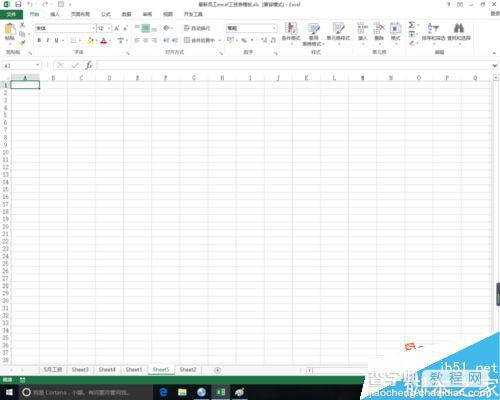
输入数据,或引用源数据,这里我自行输入了一份学生成绩单,各位可以自行操作。
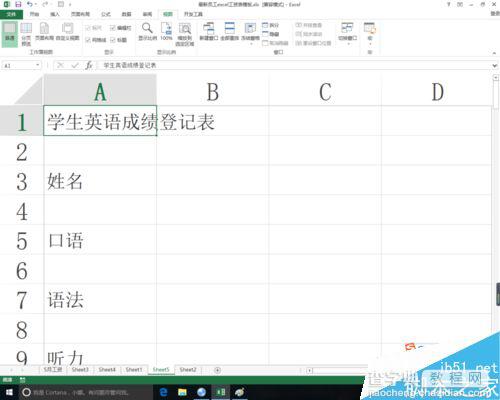
清除掉多余的空白行,我们先制作一个辅助的排序列。
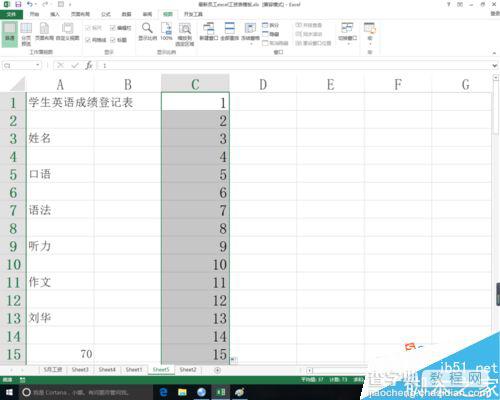
然后对A列进行排序,升序或者降序都可以,目的是将空白行连续起来。
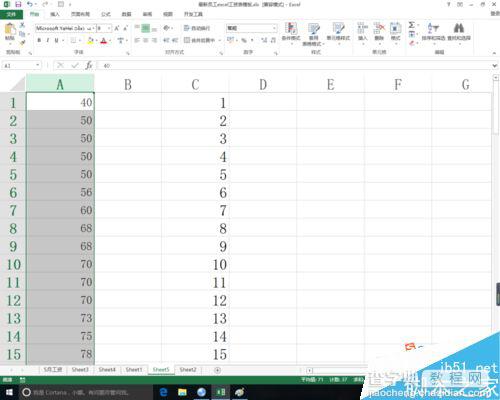
如图所示,虽然排序成功,但是没有扩展到其他区域,造成辅助列的失效,且无法还原源序列。我们重新再试一次,这次将B列先删除掉。
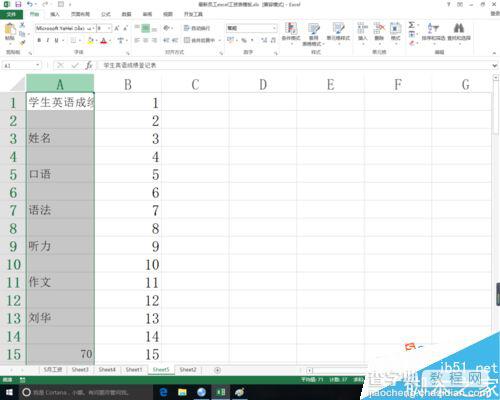
重新对a列排序,excel弹出排序提示框是否扩展当前选区,我们选择是。查看结果,B列同样进行了排序操作。
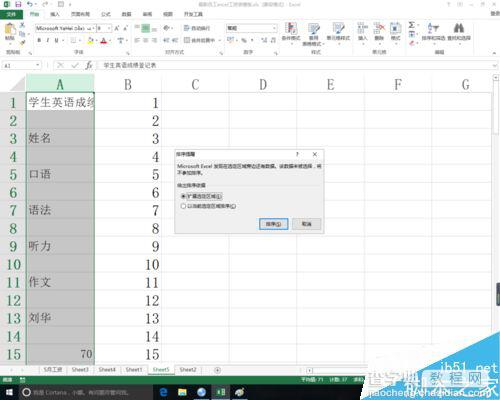
删除掉多余空白行后,对b列进行升序排序恢复a列源序列。然后删除掉辅助B列。完成本次操作。
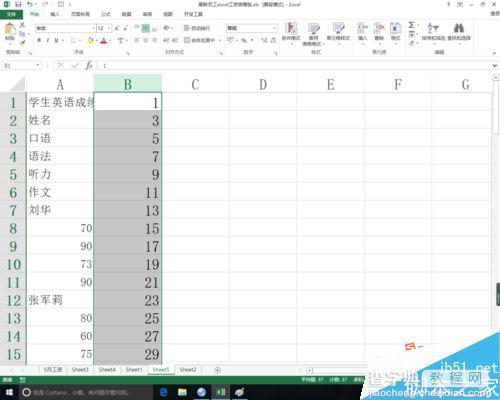
以上就是excel排序时无法扩展选区的解决方法介绍,操作很简单的,大家学会了吗?希望能对大家有所帮助!


